집 >데이터 베이스 >MySQL 튜토리얼 >SQL 데이터베이스를 만드는 방법
SQL 데이터베이스를 만드는 방법
- 清浅원래의
- 2019-05-11 09:48:5097823검색
SQL 새 데이터베이스 단계: 로그인하여 데이터베이스를 선택하고 마우스 오른쪽 버튼을 클릭하여 새 데이터베이스를 생성한 다음 팝업 인터페이스에 새 데이터베이스 이름을 입력한 다음 필요에 따라 데이터베이스 구성을 변경하고 마지막으로 확인을 클릭하세요
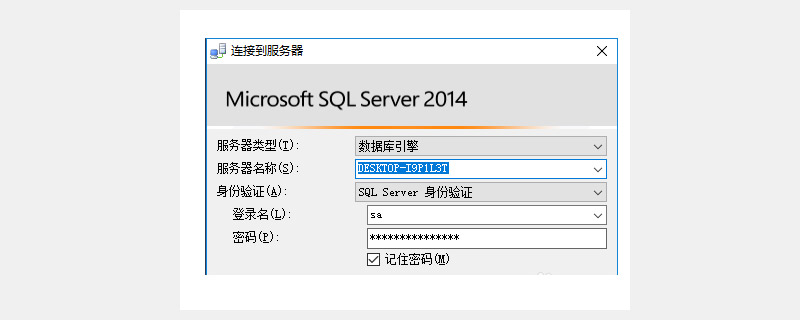
SQL Server를 사용할 때 가장 먼저 해야 할 일은 새 데이터베이스를 만드는 것입니다. 그렇다면 SQL Server에서 새 데이터베이스를 어떻게 생성합니까? 아래에서 에디터가 자세히 설명해드립니다.
(1) 먼저 SQL SERVER Management Studio를 열고 로그인 이름과 비밀번호를 입력하여 로그인합니다. 물론 혼합 ID를 선택하여 로그인할 수도 있습니다.
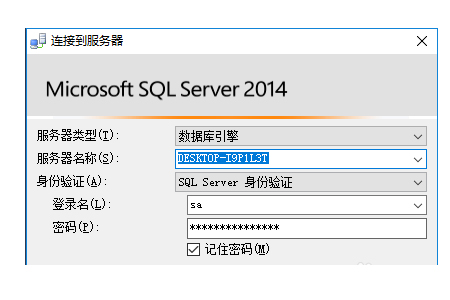
(2) 데이터베이스 관리에 들어간 후 데이터베이스를 선택하고, 그런 다음 을 마우스 오른쪽 버튼으로 클릭하고 아래 그림과 같이 새 데이터베이스 옵션을 선택합니다.
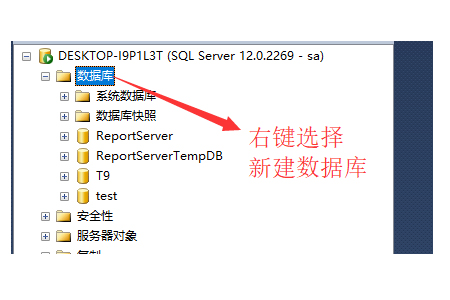
(3) 다음으로 아래 그림과 같이 팝업 새 데이터베이스 인터페이스에 새 데이터베이스 이름을 입력합니다.
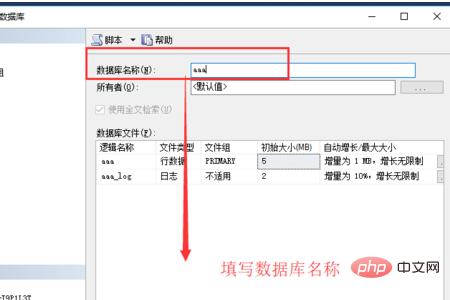
(4) 그런 다음 옵션 페이지로 전환하면 데이터베이스의 일부 구성 정보를 일부 수정할 수 있습니다. 주의할 점은, 익숙하지 않다면 수정하지 마세요.
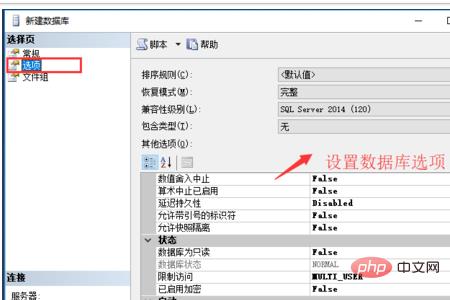
(5) 데이터베이스 관리 인터페이스로 돌아가려면 확인을 클릭하세요. 아래 그림과 같이 생성한 데이터베이스가 이미 데이터베이스 목록에 있습니다.
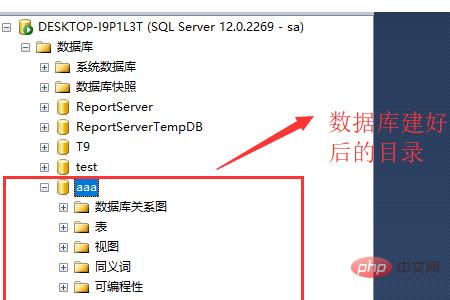
(6) 추가로 생성하는 것 외에도 그래픽적으로 새 데이터베이스를 생성하려면 다음 SQL 문을 통해 새 데이터베이스를 생성할 수도 있습니다. 그러나 이 방법은 실수하기 쉬우므로 일반적으로 권장되지 않습니다.
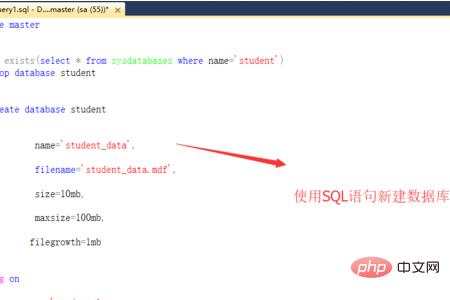
관련 학습 권장 사항: mysql 학습
위 내용은 SQL 데이터베이스를 만드는 방법의 상세 내용입니다. 자세한 내용은 PHP 중국어 웹사이트의 기타 관련 기사를 참조하세요!

